Letzte Änderung am 2. Juli 2016 by Christoph Jüngling
Eclipse ist eine IDE (Integrated Development Environment, auf deutsch “Entwicklungsumgebung”) mit schon von Hause aus sehr mächtigen Fähigkeiten. Es läuft unter Linux, Windows und Mac OS X, so dass Entwickler in der Wahl ihres Betriebssystems ziemlich frei sind. Bereits die Basisversion kann in einer Vielzahl von Varianten heruntergeladen werden. Die gefühlt 100.000 Plugins machen Eclipse zu einem Spezialwerkzeug für fast jeden Einsatzzweck.
Für die Entwicklung mit Python ist das Plugin PyDev empfehlenswert. Es gibt ein paar Dinge zu beachten, die aber auf der PyDev-Website gut beschrieben werden.
Auch Quellcodeverwaltung ist in Form von Git bereits vom Stand weg eingebaut. Ein Mercurial-Plugin (MercurialEclipse) kann jedoch ebenfalls heruntergeladen werden.
Das ist erst einmal alles, was ich in einigen aktuellen Projekten benötige. Zusätzliche Erweiterungen für UnitTests und deren Testabdeckung, MyLyn (Tasks und Bugtracking), einen XML-Editor und PyLint (statische Codeanalyse) werde ich gelegentlich hier noch besprechen.
In diesem Artikel
Installation
Die Installation gestaltet sich recht einfach. Lade Eclipse herunter, installiere und starte es. Die Eclipse-Version ist ziemlich egal, ich habe bisher immer die “Eclipse IDE for Java Developers” verwendet, überlege mir aber gerade, ob es nicht auch die etwas kleinere “… for PHP-Developers” täte. Gehe dann auf “Help –> Eclipse Marketplace …”, suche nach “PyDev” und installiere es. Ebenso verfährst du mit der aktuellen Version von “MercurialEclipse”.
Einsteigen, bitte!
Jetzt sind die Voraussetzungen geschaffen, in ein bestehendes Projekt einzusteigen, das bereits als PyDev-Projekt aufgesetzt und mittels Mercurial versioniert wurde. Das ist denkbar einfach: Wähle “File –> New –> Mercurial” aus, klicke auf “Clone existing Mercurial Repository” und dann auf “Next”. Gib die URL des Repositories sowie falls nötig deine Zugangsdaten (die werden von Eclipse nicht gespeichert) ein und bestätige den Vorgang mit “Finish”. Wenn der Haken bei “Checkout as project in the workspace” aktiviert ist, entsteht ein neues Projekt in einem neuen Ordner im aktuellen Workspace, das auch sogleich in der Mercurial-typischen Art mit dem Basis-Repository verbunden ist.
Damit steht der weiteren Entwicklung nichts mehr im Wege.
Pull, Commit und Push
Sobald eine Interaktion mit dem fremden Repository notwendig ist (Pull und Push) oder eigener Code “eingecheckt” (committet) werden muss, wird der Kontextmenüeintrag “Team” interessant. Auch “Show History” ist spannend. Für all diese Aktionen aus dem Kontextmenü benötigt man also kein TortoiseHg oder vergleichbares Tool mehr.

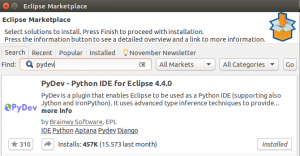
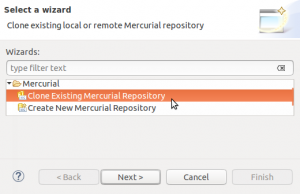
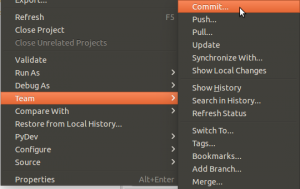
1 Kommentar
Schöner Beitrag. Windows-Entwicklern kann ich zusätzlich noch PyCharm von Jetbrains empfehlen, vor allem wenn man deren Tools wie z.B. R# bereits gewohnt ist.